미디어 전송을 허용하려면 기기 설정을 업데이트하세요.
- PHPz앞으로
- 2024-02-19 12:24:203169검색
USB 케이블을 통해 휴대폰을 PC에 연결할 때 미디어 전송 오류를 해결하는 방법을 알려 드리겠습니다. 휴대폰에서 컴퓨터로 사진과 비디오를 가져오려고 하면 사진 앱에서 "미디어 전송을 허용하려면 기기 설정을 업데이트하세요."라는 오류 메시지가 나타날 수 있습니다.
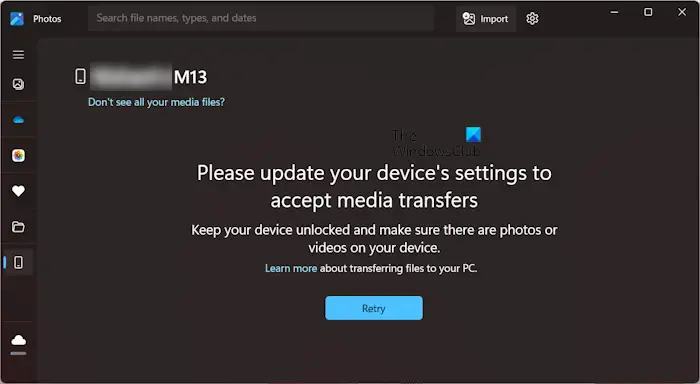
미디어 전송을 허용하려면 기기 설정을 업데이트하세요
오류 메시지 문제를 해결하려면 미디어 전송을 허용하도록 장치 설정을 업데이트하세요.
시작해 보세요.
1] 두 장치 모두 다시 시작
일시적인 결함이 발생하면 먼저 컴퓨터와 휴대폰을 포함한 장치를 다시 시작하는 것이 좋습니다. 다시 시작한 후 휴대폰을 컴퓨터에 연결하고 미디어 파일을 전송하여 문제가 해결되었는지 확인하세요.
2]다른 USB 케이블을 사용해 보세요
다른 USB 케이블을 통해 휴대폰을 컴퓨터에 연결하고 이번에는 미디어 파일을 전송할 수 있는지 확인하는 것이 좋습니다.
3] Android 휴대폰 설정을 확인하세요
Android 휴대폰의 USB 파일 전송 설정으로 인해 사진과 비디오를 PC로 가져오지 못할 수 있으므로 설정을 확인해야 합니다.
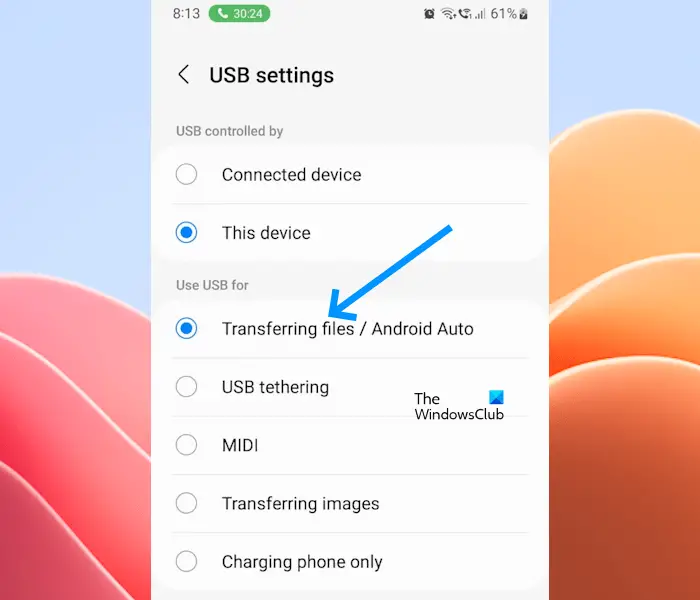
아래 제공된 단계를 따르세요:
이제 휴대폰에서 PC로 미디어를 전송할 수 있습니다. 또한 파일 전송 중에 휴대폰이 잠금 해제 상태로 유지되는지 확인하세요.
4]MTP USB 장치 드라이버 설치
오류가 지속되면 PC에 Android 스마트폰용 MTP USB 장치 드라이버를 설치하는 것이 좋습니다. 다음 지침은 이를 수행하는 데 도움이 될 것입니다:
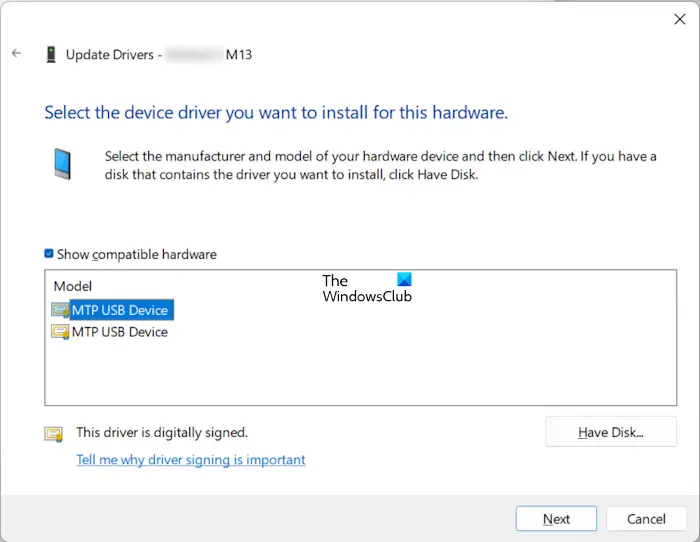
위 단계가 작동하지 않으면 목록에서 다른 MTP USB 장치 드라이버를 선택하여 다른 버전의 MTP USB 장치를 설치하십시오. 위에 제공된 동일한 단계를 따르십시오.
Windows 업데이트에서 최신 MTP USB 장치 드라이버 업데이트를 다운로드할 수도 있습니다. 이 업데이트에 대한 독립 실행형 패키지를 얻으려면 Microsoft 업데이트 카탈로그 웹 사이트를 방문하세요.
5] 다른 방법을 사용하여 사진과 비디오를 전송하세요
다른 방법을 사용하여 휴대폰에서 PC로 미디어를 전송할 수도 있습니다. 사용자가 휴대폰에서 컴퓨터로 파일을 무선으로 전송할 수 있는 Android 스마트폰용 앱이 많이 있습니다. SHAREit은 그러한 응용 프로그램 중 하나입니다. 이 앱은 Android 스마트폰과 Windows 컴퓨터 모두에서 사용할 수 있습니다. 번거롭지 않고 빠른 파일 전송을 제공합니다.
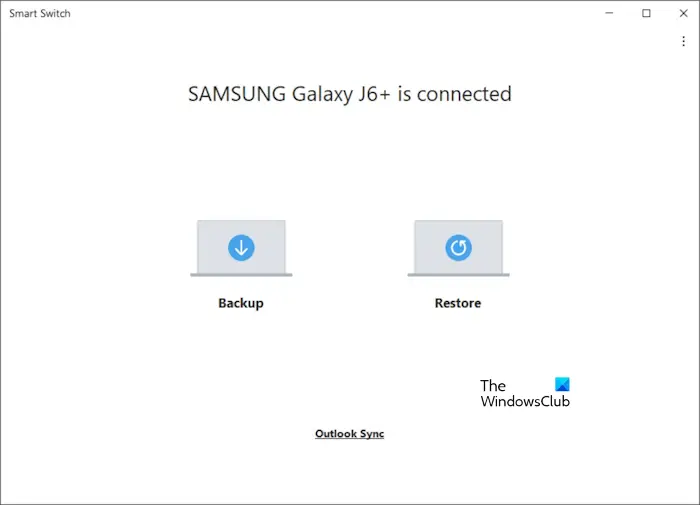
삼성 스마트폰 사용자라면 삼성 스마트 스위치를 사용해 휴대폰의 모든 데이터를 PC에 백업할 수 있습니다. 또한 백업된 데이터를 다른 삼성 안드로이드 스마트폰에 복원할 수도 있습니다. 이미지, 비디오, 오디오, 메시지, 파일 등 백업하려는 데이터를 선택할 수도 있습니다.
복사-붙여넣기 방법을 사용하여 USB 케이블을 통해 휴대폰에서 컴퓨터로 미디어 파일을 전송할 수도 있습니다. 휴대폰에서 PC로 사진과 비디오를 복사한 후 해당 폴더를 사진 앱에 추가하여 해당 폴더를 사용할 수 있도록 할 수 있습니다.
도움이 되기를 바랍니다.
파일 전송을 위해 USB 설정을 어떻게 변경하나요?
Android 스마트폰에서 USB 파일 전송 설정을 쉽게 변경할 수 있습니다. 휴대폰을 PC에 연결한 후 USB 파일 전송 알림을 눌러 USB 설정을 엽니다. 이제 여기에서 다양한 옵션을 선택하여 USB 파일 전송 설정을 변경할 수 있습니다.
USB 드라이버를 어떻게 업데이트하나요?
USB 장치를 Windows 컴퓨터에 연결하면 Windows가 자동으로 최신 버전의 드라이버를 설치합니다. 그러나 장치에 문제가 있는 경우 드라이버가 손상될 가능성이 있습니다. 이 경우 드라이버를 제거하고 하드웨어 변경 사항 검색을 수행할 수 있습니다. 그러면 누락된 다이버가 다시 설치됩니다.
다음 읽기: Windows에서 사진 앱 오류 코드 0x887A0005 수정.
위 내용은 미디어 전송을 허용하려면 기기 설정을 업데이트하세요.의 상세 내용입니다. 자세한 내용은 PHP 중국어 웹사이트의 기타 관련 기사를 참조하세요!

